Oletko Blu-ray-elokuvien ystävä? Oletko kyllästynyt kantamaan Blu-ray-asemaa kaikkialla pelaamista varten? No, kaikki nämä päätyvät tämän artikkelin lukemisen jälkeen. Multimediatekniikan kehittyessä Blu-ray-elokuvien toisto ei rajoitu enää vain Blu-ray-asemaan. Voit valita muuntaa Blu-ray digitaaliseksi. Toisaalta digitoidut elokuvatiedostot voidaan toistaa kätevästi missä tahansa. Toisaalta voit hallita rakastettuja elokuvakokoelmiasi paremmin digitaalisen varmuuskopion avulla. Näin ollen Blu-ray-digitaalimuuntimesta tai -palvelusta on tullut yksi kuumimmista aiheista viime aikoina.
Viestissämme luettelemme sinulle sekä erinomaiset muuntimet että palvelut, mukaan lukien niiden ominaisuudet, vertailut ja yksityiskohtaiset vaiheet. On sinun aikasi muuttaa itsesi!
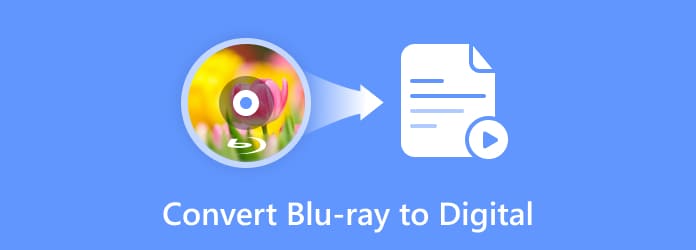
- Osa 1. Muunna Blu-ray digitaaliseksi Blu-ray Master -valitulla Blu-ray-ripperillä
- Osa 2. Muuta Blu-ray digitaalisiksi tiedostoiksi Blu-ray Master Free Blu-ray Ripperillä
- Osa 3. Siirrä Blu-ray-levyt digitaaliseen muotoon MakeMKV:n kautta
- Osa 4. Digitaalisen kopion hankkiminen Blu-raysta palvelujen kautta
- Osa 5. Usein kysyttyä Blu-ray-muuntamisesta digitaaliseksi
| Blu-ray Ripper | Ilmainen Blu-ray Ripper | MakeMKV | |
| Windows tai macOS | Molemmat | Molemmat | Molemmat |
| Mainokset | |||
| Muodot | MP4, AVI, WMV, FLV, MKV, VOB, DivX, MOV jne. | MP4, MKV, MOV, AVI, WMV, FLV, M4V jne. | Vain MKV |
| 3D-asetus | |||
| Erämuunnos | |||
| Esikatseluikkuna | |||
| Kopiointinopeus | Supernopea | Nopeasti | Normaali |
| Kuvanlaatu | Alkuperäinen | Korkea | Alkuperäinen |
| Kopioinnin muokkaaminen | Rajaa Blu-ray-elokuvakehystä, säädä Blu-ray-videotehosteita, aseta Blu-ray-elokuvan äänenvoimakkuus, leikkaa Blu-ray-elokuva ja paljon muuta. | Rajaa Blu-ray-elokuvan kehyksiä, säädä Blu-ray-videotehosteita, leikkaa Blu-ray-elokuvaa, lisää vesileimoja Blu-ray-elokuvaan ja paljon muuta. |
Osa 1. Muunna Blu-ray digitaaliseksi Blu-ray Master -valitulla Blu-ray Ripperillä
Tämä Blu-ray Ripper Blu-ray Masterin valitsema Blu-ray-rippausohjelmisto, joka muuntaa erinomaisesti minkä tahansa 2D/3D Blu-säteen digitaaliseen muotoon. Se voi viedä videoita muotoihin, kuten MP4, AVI, WMV, FLV, MOV jne. Tai jos haluat toistaa Blu-ray-tiedostoja laitteissa, kuten iPhone, iPad, iPod ja Android-laitteet, kuten Samsung Galaxy -sarja, voit tehdä sen helposti. oikea asetus siihen. Käyttäjät voivat saada digitaalisen kopion Blu-ray-levystään ilman laadun heikkenemistä vain muutamassa sekunnissa.
- Tukee Blu-ray-elokuvien kopioimista yleisiin tai harvinaisiin muotoihin.
- Tukee elokuvien vientiä alkuperäisellä laadulla.
- Tukee useiden Blu-ray-laattojen/lukujen yhdistämistä yhdeksi.
- Tukee useita muokkaustoimintoja näytön koon, kuvatehosteen, äänenvoimakkuuden jne.
- Tukee kätevää erämuuntamista.
Ilmainen lataus
Windowsille
Suojattu lataus
Ilmainen lataus
macOS:lle
Suojattu lataus
Tässä on vaiheet Blu-ray-levyn muuntamiseksi digitaaliseksi.
Vaihe 1.Lataa Blu-ray Ripper ilmaiseksi yllä olevista linkeistä. Asenna ja käynnistä se. Kun olet liittänyt Blu-ray-aseman tietokoneeseen, aseta levy siihen. Ohjelmisto lataa sen automaattisesti. Tai voit klikata Lataa Blu-ray keskustassa.
Huomautus: Kun olet ladannut Blu-ray-levyn, voit valita Pääotsikko tai Koko nimikeluettelo.

Vaihe 2. Valitse digitaalinen muoto valikosta Tulostusmuoto vasemmassa alakulmassa. Voit valita MP4:n, joka on yleisesti käytetty videomuoto. Tai jos sinulla on tietty laite toistoa varten, napsauta Laite valitaksesi liittyvän tulosteen.

Vaihe 3.Valitse sen jälkeen kansio, johon haluat tallentaa digitaaliset kopiosi, napsauttamalla alanuolta Tallenna kohteeseen. Napsauta lopuksi Kopioi kaikki -painiketta muuttaaksesi Blu-ray-levysi digitaaliseksi.
Huomautus: Ennen Blu-ray-muuntamista digitaaliseksi voit napsauttaa mukana toimitettuja muokkauskuvakkeita säätääksesi videotehosteita, kuten tekstityksiä, vesileimoja jne.

Osa 2. Muuta Blu-ray digitaalisiksi tiedostoiksi Blu-ray Masterin ilmaisella Blu-ray Ripperillä
Ilmainen Blu-ray Ripper on toinen erinomainen Blu-ray-digitaalimuunnin. Tämä ilmainen ammattimainen ripperi voi myös muuntaa levysi useiksi yleisesti käytetyiksi videoiksi, mukaan lukien 4K UHD- ja 1080p HD -videot. Useat lähtöasetukset auttavat sinua mukauttamaan kuvanopeutta, resoluutiota, äänikanavia, äänen bittinopeutta ja paljon muuta. Lisäksi siinä on Clip-, 3D- ja Edit-toiminnot säätämään Blu-ray digitaalisten kopioiden tehosteiksi, ja näet videot oikeanpuoleisessa Esikatselu-osiossa.
- Kopioi Blu-ray digitaalisiin videoihin, kuten MP4, MKV, MOV, AVI, WMV jne.
- Useita lähtöasetuksia videon mukauttamiseen.
- Yhteensopiva lähes kaikkien kannettavien laitteiden kanssa.
- 3D-asetukset Anaglyph 3D:n tai jaetun näytön tehosteen lisäämiseksi.
- Kopioi 4K Blu-ray ja viedä erilaisia 4K-profiileja.
Ilmainen lataus
Windowsille
Suojattu lataus
Ilmainen lataus
macOS:lle
Suojattu lataus
Tässä on opas Blu-ray-levyn muuntamiseen digitaaliseksi.
Vaihe 1.Napsauta yllä olevaa linkkiä ladataksesi ilmaiseksi. Liitä Blu-ray-asema tietokoneeseen ja aseta levy siihen. Käynnistä ilmainen Blu-ray Ripper ladataksesi levy napsauttamalla Lataa levy vaihtoehto.

Vaihe 2. Valitse lähdöksi digitaalinen muoto napsauttamalla Profiili alapalkista. Voit etsiä haluamasi muodon kirjoittamalla hakupalkkiin.

Vaihe 3.Klikkaus asetukset Profiilin vieressä säätääksesi yksityiskohtaista videon ja äänen bittinopeutta. Voit tarkistaa kohdevaikutuksen kohdasta Esikatselu ikkuna oikealla. Kun kaikki on valmis, napsauta Muuntaa aloittaaksesi Blu-ray-rippauksen.

Osa 3. Siirrä Blu-ray-levyt digitaaliseen muotoon MakeMKV:n kautta
MakeMKV on toinen Blu-ray-digitaalimuunnin, joka voi tehdä digitaalisia kopioita Blu-ray-tiedostostasi. Se on kuitenkin erikoistunut vain Blu-ray muuntaminen MKV:ksi tiedostojen ulostulo. Ladattaessa Blu-ray-levyä MakeMKV suodattaa pois otsikot, jotka ovat enintään 120 sekuntia. Lisäksi MakeMKV auttaa poistamaan joitain levysuojauksia. Voit aktivoida tämän ominaisuuden yhdellä napsautuksella.
Vaihe 1.Asenna tämä muunnin viralliselta verkkosivustolta. Aseta levy asennuksen jälkeen asemaan ja käynnistä MakeMKV tietokoneellasi. Ohjelmisto lataa Blu-ray-levysi ja analysoi nimikkeesi. Näet lähdetiedot oikealla.
Huomautus: Kun Blu-ray-levyjen nimet on lueteltu, voit valita tai poistaa niiden valinnan säilyttääksesi nimikkeet, jotka haluat kopioida MKV:lle.

Vaihe 2.Klikkaa Aseta tulostuskansio -painiketta asettaaksesi kansion tulosteen tallennusta varten. Napsauta seuraavaksi lähellä olevaa Tee MKV -painiketta aloittaaksesi Blu-ray-videosi kopioinnin ja saadaksesi digitaalisen kopion MKV-muodossa.

Vaihe 3.Ponnahdusikkuna muistuttaa sinua prosessista kopioinnin päätyttyä. Napsauta OK -painiketta vahvistaaksesi, ja löydät videon juuri määrittämästäsi kansiosta.

Osa 4. Kuinka saada digitaalinen kopio Blu-raysta palvelujen kautta
Viimeisen osan muuntimien lisäksi voit kokeilla myös joitain verkkopalveluita.
1 Käytä VUDU:ta Blu-ray-levyn lunastamiseen
Vudu on digitaalinen videokauppa ja suoratoistopalvelu Amerikassa; se palvelee vain Amerikassa ja Meksikossa. Tämä yritys tarjoaa tilausvideoiden vuokrausta, elokuvien digitaalisia ostoja ja integrointia digitaalisiin säilytyspalveluihin elokuvien digitaalisten kopioiden suoratoistoa varten. Tässä on yksinkertaiset vaiheet Blu-ray-soittimen muuntamiseksi digitaaliseksi Vudussa.
Vaihe 1.Luo tili Vudussa ensin sähköpostillasi. Etsi sitten Lunasta virallisen sivuston yläpalkista. Napsauta Digitaalinen kopio.

Vaihe 2.Syötä hakukoneeseen elokuvan nimi, jonka haluat muuntaa.

Vaihe 3.Kun verkkosivusto löytää elokuvasi, syötä ostamasi Blu-ray-levyn lunastuskoodi. Löydät sen kotelon sisältä tai kotelon tarrasta. Sitten lunastus alkaa pian.

2 Digitoi Blu-ray-levy Movies Anywheren kautta
Tämä on pilvipohjainen suoratoistoalusta elokuvien katseluun. Riippumatta iTunesista, Vudusta, Google Playsta jne. ostamastasi elokuvasta, käyttäjät voivat hankkia digitaalisia kopioita ostamistaan levyistä. Se tarjoaa helpon ja paremman katselukokemuksen.

3 Lunasta digitaalinen elokuva
Tämä on kohdennettu verkkosivusto Blu-ray-elokuvien digitointiin. Voit syöttää lunastuskoodin suoraan käyttöliittymään. Se tukee yksittäisten Blu-ray-levykoodien muuntamista alkuperäisestä yhdistelmäkoodista ja koodipaketista.

Osa 5. Usein kysyttyä Blu-ray-muuntamisesta digitaaliseksi
-
Voitko siirtää Blu-ray-levyn tietokoneelle?
Vastaus on kyllä. Tarvitset vain optisen Blu-ray-aseman ja kopiointiohjelmisto. Aseta levy asemaan, kun olet liittänyt aseman tietokoneeseen. Noudata sitten ohjelmiston ohjeita, Blu-ray-elokuva siirretään pian tietokoneellesi.
-
Voitko ladata digitaalisen kopion Blu-raysta?
Jotkut Blu-ray-levyt sisältävät digitaalisen kopiokoodin. Tämän avulla voit ladata digitaalisen kopion digitaalisten alustojen (Apple TV -sovellus) tai verkkosivustopalveluiden, kuten VUDU, Movies Anywhere ja iTunes, kautta.
-
Onko Blu-ray-kopiointi laitonta?
Se riippuu tarkoituksestasi ja alueesta. USA:n kaltaisissa maissa on laillista kopioida Blu-ray-tiedostoja henkilökohtaiseen käyttöön sen levittämisen sijaan.
-
Käyttääkö kukaan vielä Blu-rayta?
Kyllä, monet ihmiset ostavat edelleen Blu-ray-levyjä. Blu-ray-levy takaa parhaan kuvan ja äänenlaadun. Mikä tärkeintä, se varmistaa elinikäisen toiston riippumatta siitä, kuinka suoratoistopalvelu muuttuu.
Käärimistä
Kiitos, että pääsit tämän artikkelin loppuun. Luettelimme sinulle erilaisia menetelmiä muuntaa Blu-ray digitaaliseksi. Jos haluat muuntaa Blu-ray-levysi erilaisiin muotoihin, et voi jättää väliin mainitsemiamme Blu-ray Ripperiä ja Free Blu-ray Ripperiä. MakeMKV on tarkoitettu vain MKV-kopioiden hankkimiseen. Lisäksi, jos haluat digitaalisen kopion vain yhdestä ostetusta Blu-ray-levystä, sivustot, kuten Vudu tai Movies Anywhere, voivat auttaa sinua. Mutta suosittelemme, että tehokas rippaaja voi antaa sinulle pitkän aikavälin levynhallinnan takuun.
Lisää Blu-ray Masterilta
Kopioi Blu-ray
Kopioi Blu-ray digitaaliseksi



